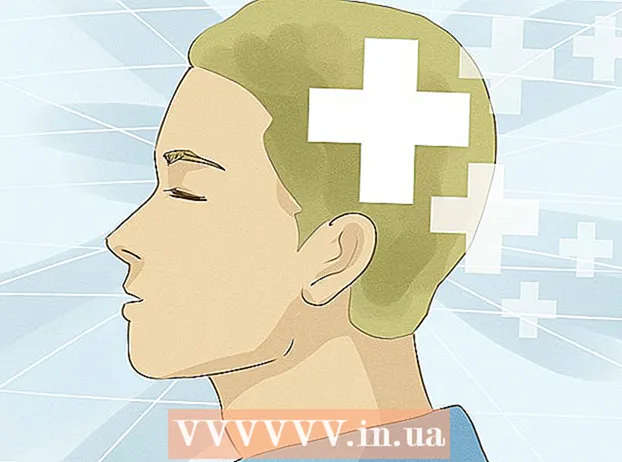Forfatter:
Christy White
Opprettelsesdato:
8 Kan 2021
Oppdater Dato:
13 Kan 2024

Innhold
- Å trå
- Metode 1 av 4: Slett en individuell e-post
- Metode 2 av 4: Slett flere e-poster
- Metode 3 av 4: Slett e-post permanent
- Metode 4 av 4: Slett en e-postkonto
- Tips
- Advarsler
Denne artikkelen vil lære deg hvordan du sletter individuelle e-postmeldinger i Mail-appen på iPhone og hvordan du sletter flere e-poster samtidig. Du kan også slette e-postene ved å tømme mappen "Papirkurv" i e-postkontoen, eller du kan slette e-postkontoen helt.
Å trå
Metode 1 av 4: Slett en individuell e-post
 Åpne Mail. Trykk på Mail-appikonet. Det ligner en hvit konvolutt på en lyseblå bakgrunn.
Åpne Mail. Trykk på Mail-appikonet. Det ligner en hvit konvolutt på en lyseblå bakgrunn.  Søk etter en e-postmelding. Finn e-postmeldingen du vil slette.
Søk etter en e-postmelding. Finn e-postmeldingen du vil slette. - Hvis Mail åpnes på en e-post du ikke vil slette, trykker du på "Tilbake" -knappen øverst til venstre på skjermen for å se en liste over e-postmeldinger i mappen.
- Hvis du befinner deg i en e-postmappe (f.eks. 'Innboks'), kan du trykke på 'Tilbake' -knappen øverst til venstre på skjermen for å gå tilbake til 'Postbokser' -visningen, der du kan lagre alle e-postmeldingene dine.
 Sveip fra høyre til venstre over e-posten. Bruk en finger til å sveipe til venstre fra høyre side av meldingen til en serie knapper vises på høyre side av skjermen.
Sveip fra høyre til venstre over e-posten. Bruk en finger til å sveipe til venstre fra høyre side av meldingen til en serie knapper vises på høyre side av skjermen. - Hvis du kan få dette til å fungere, er det bare å trykke på e-postadressen for å åpne den og deretter trykke på søppelboksikonet nederst på skjermen.
 trykk Slett. Dette er en rød knapp til høyre på skjermen. Dette vil slette e-postadressen fra den nåværende plasseringen og plassere den i "Papirkurv" -mappen.
trykk Slett. Dette er en rød knapp til høyre på skjermen. Dette vil slette e-postadressen fra den nåværende plasseringen og plassere den i "Papirkurv" -mappen. - Hopp over dette trinnet hvis du åpnet e-postmeldingen for å slette den.
- Noen ganger vil dette alternativet ha et tall i parentes (f.eks. "(2)") i stedet for ordet "Slett".
Metode 2 av 4: Slett flere e-poster
 Åpne Mail. Trykk på Mail-appikonet. Det ligner en hvit konvolutt på en lyseblå bakgrunn.
Åpne Mail. Trykk på Mail-appikonet. Det ligner en hvit konvolutt på en lyseblå bakgrunn.  Forsikre deg om at du er på "Postkasser" -siden. Trykk på "Tilbake" -knappen øverst til venstre på skjermen til du ser tittelen "Postkasser" øverst på skjermen.
Forsikre deg om at du er på "Postkasser" -siden. Trykk på "Tilbake" -knappen øverst til venstre på skjermen til du ser tittelen "Postkasser" øverst på skjermen.  Åpne en e-postmappe. Finn en mappe som inneholder e-postmeldingene du vil slette, og trykk på den for å åpne den.
Åpne en e-postmappe. Finn en mappe som inneholder e-postmeldingene du vil slette, og trykk på den for å åpne den. - Hvis du vil slette et stort antall e-poster fra en Gmail-konto i Mail, må du gjøre alt dette fra "All Mail" -mappen. Du kan legge til e-post i denne mappen fra innboksen ved å trykke på "Innboks" -mappen, deretter "Rediger" og sjekke hver e-post du vil flytte. Trykk deretter på "Arkiv" i nedre høyre hjørne.
 trykk Redigere øverst til høyre på skjermen. Du vil være en sirkel til venstre for hver e-post på skjermen.
trykk Redigere øverst til høyre på skjermen. Du vil være en sirkel til venstre for hver e-post på skjermen.  Velg e-postmeldinger. Trykk på hver e-postmelding du vil slette. En hake vises i sirkelen til venstre for de valgte e-postmeldingene.
Velg e-postmeldinger. Trykk på hver e-postmelding du vil slette. En hake vises i sirkelen til venstre for de valgte e-postmeldingene.  trykk Søppel nederst til høyre på skjermen. De valgte e-postmeldingene vil bli slettet fra den gjeldende mappen og flyttet til "Papirkurv" -mappen.
trykk Søppel nederst til høyre på skjermen. De valgte e-postmeldingene vil bli slettet fra den gjeldende mappen og flyttet til "Papirkurv" -mappen.
Metode 3 av 4: Slett e-post permanent
 Åpne Mail. Trykk på Mail-appikonet. Det ligner en hvit konvolutt på en lyseblå bakgrunn.
Åpne Mail. Trykk på Mail-appikonet. Det ligner en hvit konvolutt på en lyseblå bakgrunn.  Forsikre deg om at du er på "Postkasser" -siden. Trykk på "Tilbake" -knappen øverst til venstre på skjermen til du ser tittelen "Postkasser" øverst på skjermen.
Forsikre deg om at du er på "Postkasser" -siden. Trykk på "Tilbake" -knappen øverst til venstre på skjermen til du ser tittelen "Postkasser" øverst på skjermen.  Finn riktig "Papirkurv" -mappe. Hvis du har mer enn en e-postkonto i iPhone-e-postappen din, finner du tittelen på kontoen (f.eks. "ICLOUD") du vil tømme søpla.
Finn riktig "Papirkurv" -mappe. Hvis du har mer enn en e-postkonto i iPhone-e-postappen din, finner du tittelen på kontoen (f.eks. "ICLOUD") du vil tømme søpla.  trykk Søppel. Dette bør være under kontotittelen. Dette åpner papirkurven.
trykk Søppel. Dette bør være under kontotittelen. Dette åpner papirkurven.  trykk Redigere øverst til høyre på skjermen.
trykk Redigere øverst til høyre på skjermen. Velg e-postmeldinger. Trykk på hver e-post du vil velge. Du bør se et hake ved siden av hver e-post du trykker.
Velg e-postmeldinger. Trykk på hver e-post du vil velge. Du bør se et hake ved siden av hver e-post du trykker. - For å slette alle e-postmeldinger i mappen permanent, trykk "Slett alle" nederst i høyre hjørne før du velger individuelle e-postmeldinger.
 trykk Slett nederst til høyre på skjermen. De valgte e-postmeldingene blir slettet fra iPhone.
trykk Slett nederst til høyre på skjermen. De valgte e-postmeldingene blir slettet fra iPhone.
Metode 4 av 4: Slett en e-postkonto
 Åpne innstillinger
Åpne innstillinger  Rull ned og trykk på Kontoer og passord. Du finner dette på omtrent en tredjedel av siden.
Rull ned og trykk på Kontoer og passord. Du finner dette på omtrent en tredjedel av siden.  Velg en konto. Trykk på kontoen du vil fjerne fra Mail-appen.
Velg en konto. Trykk på kontoen du vil fjerne fra Mail-appen.  Trykk på den grønne "Mail" -bryteren
Trykk på den grønne "Mail" -bryteren  Slett kontoen. Hvis du ikke vil ha kontoen på din iPhone i det hele tatt, blar du ned og trykker "Slett konto" nederst på siden, og trykk deretter "Slett fra min iPhone" når du blir bedt om det. Dette fjerner all e-postkontoer, kontakter, kalendere, notater og annen informasjon tilknyttet denne kontoen fra iPhone.
Slett kontoen. Hvis du ikke vil ha kontoen på din iPhone i det hele tatt, blar du ned og trykker "Slett konto" nederst på siden, og trykk deretter "Slett fra min iPhone" når du blir bedt om det. Dette fjerner all e-postkontoer, kontakter, kalendere, notater og annen informasjon tilknyttet denne kontoen fra iPhone.
Tips
- Endringer du gjør i iCloud-delen av Mail-appen, gjenspeiles i skrivebordsversjonen av iCloud Mail-innboksen.
- Noen e-postleverandører kan ha litt forskjellige menyalternativer (f.eks. "Papirkurv" i stedet for "Slett") i hjørnet.
Advarsler
- Når en e-post er slettet, er den vanligvis ikke gjenopprettelig.